मास्टर YouTube शॉर्ट्स संपादन: एक व्यापक चरण-दर-चरण गाइड

 24 अप्रैल 2025
24 अप्रैल 2025

 MatthewSmith
MatthewSmith

 1
1
यदि आप YouTube शॉर्ट्स की दुनिया में डाइविंग कर रहे हैं, तो आप जानते हैं कि यह सिर्फ हिटिंग रिकॉर्ड से अधिक है। यह सब उन त्वरित, आकर्षक स्निपेट्स को तैयार करने के बारे में है जो आपके दर्शकों का ध्यान आकर्षित करते हैं। यह गाइड आपको संपादन प्रक्रिया के माध्यम से चलाएगा, क्रॉल विथ पवन जैसे रचनाकारों से प्रेरणा लेगा, ताकि आपके शॉर्ट्स को भीड़ से बाहर खड़े होने में मदद मिल सके। अपने वीडियो को ट्रिम करने से लेकर स्नैज़ी कैप्शन और स्टाइलिस्टिक टच जोड़ने तक, हम उन सभी चीजों को कवर करेंगे जो आपको पेशेवर-गुणवत्ता वाली सामग्री बनाने की आवश्यकता है जो आपके दर्शकों को लुभाती है।
मास्टर को प्रमुख बिंदु
- सबसे रोमांचक भागों को दिखाने के लिए अपने वीडियो को ट्रिम करना सीखें।
- सटीक और आकर्षक कैप्शन उत्पन्न करने के लिए Microsoft Clipchamp का उपयोग करें।
- उन्नत कैप्शन अनुकूलन के लिए CAPCUT में SRT फ़ाइलों को मूल रूप से एकीकृत करें।
- अपने कैप्शन को फोंट, रंगों और एनिमेशन के साथ अनुकूलित करें जो दर्शकों को आकर्षित करते हैं।
- अपनी सामग्री की सुरक्षा और ब्रांड मान्यता को बढ़ावा देने के लिए व्यक्तिगत वॉटरमार्क जोड़ें।
- डायनेमिक लुक के लिए कीफ्रेम एनिमेशन के साथ अपने वॉटरमार्क को बढ़ाएं।
- सुसंगत और पहचानने योग्य सामग्री के लिए पवन की संपादन शैली के साथ स्क्रॉल करें।
- एक कुशल संपादन वर्कफ़्लो के लिए Microsoft Clipchamp और Capcut दोनों का लाभ उठाएं।
- अपने दर्शकों को ठहराव को हटाकर और चिकनी संक्रमण सुनिश्चित करके झुका हुआ रखें।
- सही पहलू अनुपात और दृश्य के साथ YouTube शॉर्ट्स के लिए अपने वीडियो का अनुकूलन करें।
क्यों YouTube शॉर्ट्स के लिए प्रभावी संपादन मामले
शॉर्ट-फॉर्म वीडियो की तेज-तर्रार दुनिया में, जिस तरह से आप संपादित करते हैं, वह आपकी सामग्री को बना या तोड़ सकता है। YouTube शॉर्ट्स एक ऐसा प्लेटफ़ॉर्म है जहां निर्माता एक विशाल दर्शकों तक पहुंच सकते हैं, लेकिन यह सावधानीपूर्वक संपादन है जो आपको अलग करता है। ट्रिमिंग, कैप्शन, और स्टाइलिस्टिक एन्हांसमेंट सिर्फ अच्छे-से-हावे नहीं हैं; वे अपने दर्शकों को शुरू से अंत तक संलग्न रखने के लिए आवश्यक हैं।
ठोस संपादन के बिना, आपके वीडियो शौकिया के रूप में आ सकते हैं और आपके संदेश को प्रभावी ढंग से देने में विफल हो सकते हैं। ध्यान देने के साथ वे क्या हैं, आपकी सामग्री को संक्षिप्त, नेत्रहीन आकर्षक और पालन करने में आसान होना चाहिए। उच्च गुणवत्ता वाले संपादन न केवल आपके वीडियो को प्रभाव के लिए अनुकूलित करता है, बल्कि विचारों, सगाई और ग्राहक विकास को भी चलाता है। यह सब आपके कच्चे फुटेज को एक सम्मोहक कहानी में बदलने के बारे में है।
पवन के साथ स्क्रॉल जैसे सफल रचनाकारों से संकेत लेना, यह गाइड आपको संपादन प्रक्रिया चरण-दर-चरण के माध्यम से चलाएगा। इन तकनीकों को अपनाने से, आप ऐसी सामग्री बनाने में सक्षम होंगे जो आपके दर्शकों के साथ प्रतिध्वनित होती है, अपनी ऑनलाइन उपस्थिति का निर्माण करती है, और अपने वीडियो निर्माण लक्ष्यों को प्राप्त करती है।
सही संपादन उपकरण चुनना
सही संपादन टूल का चयन करना आपके वर्कफ़्लो को सुव्यवस्थित करने और पेशेवर परिणाम प्राप्त करने के लिए महत्वपूर्ण है। यह गाइड Microsoft Clipchamp और Capcut के बीच तालमेल पर केंद्रित है, दो शक्तिशाली अभी तक उपयोगकर्ता के अनुकूल प्लेटफॉर्म जो संपादन प्रक्रिया के विभिन्न पहलुओं को कवर करते हैं।
माइक्रोसॉफ्ट क्लिपचैम्प

Microsoft Clipchamp कैप्शन जनरेशन और प्रारंभिक वीडियो प्रेप के लिए आपका गो-टू है। इसके उपयोगकर्ता के अनुकूल इंटरफ़ेस और मुफ्त उपलब्धता इसे सभी स्तरों के रचनाकारों के लिए सुलभ बनाती है। ऑटो-कैप्शन फीचर एक गेम-चेंजर है, जो बोले गए शब्दों को पाठ में सटीक रूप से स्थानांतरित करता है और आपको एक टन समय बचाता है। इसके अलावा, आप अन्य सॉफ़्टवेयर में आगे के अनुकूलन के लिए SRT फ़ाइलों के रूप में इन कैप्शन को निर्यात कर सकते हैं।
कैपकट
दूसरी ओर, Capcut, वह जगह है जहाँ आप उन्नत संपादन के साथ रचनात्मक हो सकते हैं। यह फ़ॉन्ट अनुकूलन से लेकर एनिमेशन और दृश्य प्रभावों तक, शैलीगत विकल्पों की एक विस्तृत श्रृंखला प्रदान करता है। SRT फ़ाइलों के साथ इसकी संगतता का मतलब है कि आप क्लिपचैम्प में उत्पन्न कैप्शन को मूल रूप से एकीकृत कर सकते हैं। कीफ्रेम एनीमेशन फीचर आपको डायनेमिक वॉटरमार्क और अन्य नेत्रहीन आकर्षक तत्वों को जोड़ने देता है जो ब्रांड मान्यता और दर्शक जुड़ाव को बढ़ाते हैं।
Clipchamp और Capcut को मिलाकर, आप एक व्यापक संपादन वर्कफ़्लो बना सकते हैं जो उच्च गुणवत्ता वाले YouTube शॉर्ट्स को वितरित करता है। यह गाइड उन विशिष्ट विशेषताओं और तकनीकों में गोता लगाएगा जो इन प्लेटफार्मों को वीडियो संपादन के लिए आवश्यक बनाते हैं।
YouTube शॉर्ट्स संपादन में महारत हासिल करने के लिए अतिरिक्त सुझाव
- विभिन्न शैलियों के साथ प्रयोग: नई संपादन तकनीकों की कोशिश करने से डरो मत। प्रयोग यह खोजने के लिए महत्वपूर्ण है कि आपके दर्शकों के साथ क्या प्रतिध्वनित होता है।
- अन्य रचनाकारों से सीखें: सफल YouTube शॉर्ट्स क्रिएटर्स देखें और उनकी संपादन तकनीकों का विश्लेषण करें। देखें कि वे दर्शकों को संलग्न करने के लिए कैप्शन, एनिमेशन और प्रभावों का उपयोग कैसे करते हैं।
- रुझानों के साथ अद्यतन रहें: YouTube शॉर्ट्स पर नवीनतम रुझानों और चुनौतियों पर नज़र रखें। इनमें शामिल करने से आपके वीडियो की दृश्यता और अपील को बढ़ावा मिल सकता है।
- अपनी रणनीति को सूचित करने के लिए एनालिटिक्स का उपयोग करें: एनालिटिक्स टूल का उपयोग करके अपने शॉर्ट्स के प्रदर्शन को ट्रैक करें। अपने दृष्टिकोण को परिष्कृत करने के लिए विचारों, जुड़ाव और प्रतिधारण का विश्लेषण करें।
- अपने दर्शकों से प्रतिक्रिया की तलाश करें: अपने दर्शकों से अपने शॉर्ट्स पर प्रतिक्रिया के लिए पूछें। उनके सुझाव आपको अपनी सामग्री और संपादन तकनीकों को बेहतर बनाने में मदद कर सकते हैं।
लगातार सीखने, प्रयोग करने और अपनाने से, आप YouTube शॉर्ट्स को संपादित करने में एक समर्थक बन जाएंगे जो आपके दर्शकों को बंदी बना लेता है।
YouTube शॉर्ट्स को संपादित करने के लिए चरण-दर-चरण गाइड
चरण 1: अपने वीडियो को डाउनलोड करना और ट्रिम करना

पहले चीजें पहले, उस वीडियो को डाउनलोड करें जिसके साथ आप काम करना चाहते हैं। फिर, यह सबसे सम्मोहक भागों को उजागर करने के लिए इसे ट्रिम करने का समय है। ट्रिमिंग फुल को काटने और उन क्षणों पर ध्यान केंद्रित करने के बारे में है जो आपके दर्शकों को हुक करेंगे।
- अपना वीडियो चुनें: वह वीडियो चुनें जो अपने कंटेंट लक्ष्यों और लक्षित दर्शकों के साथ संरेखित हो।
- एडिटिंग सॉफ्टवेयर में आयात करें: वीडियो को Microsoft Clipchamp या Capcut में आयात करें।
- प्रमुख खंडों को पहचानें: वीडियो देखें और उन महत्वपूर्ण क्षणों को इंगित करें जिन्हें आप फीचर करना चाहते हैं। उन्हें संक्षिप्त और प्रासंगिक रखें।
- वीडियो को ट्रिम करें: अनावश्यक फुटेज को काटने के लिए सॉफ़्टवेयर के ट्रिमिंग टूल का उपयोग करें। एक तंग, तेज-तर्रार लघु के लिए लक्ष्य।
- अपने संपादन की समीक्षा करें: ट्रिमिंग के बाद, एक चिकनी प्रवाह सुनिश्चित करने के लिए अपने संपादन की समीक्षा करें। एक पॉलिश अंतिम उत्पाद के लिए आवश्यकतानुसार समायोजित करें।
चरण 2: Microsoft Clipchamp के साथ स्वचालित कैप्शन उत्पन्न करना
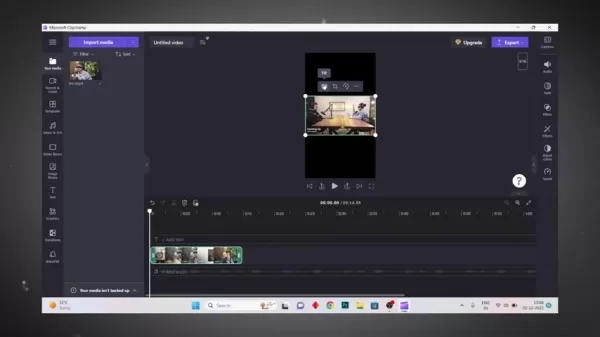
आपके शॉर्ट्स को व्यापक दर्शकों के लिए सुलभ बनाने के लिए कैप्शन महत्वपूर्ण हैं। Microsoft Clipchamp की ऑटो-कैप्शन फीचर इस प्रक्रिया को एक हवा बनाता है।
- अपने छंटनी वीडियो आयात करें: अपने छंटनी वीडियो को क्लिपचैम्प में लाएं।
- ऑटो-कैप्शन सक्षम करें: कैप्शन सेटिंग्स पर जाएं और ऑटो-कैप्शन फीचर को चालू करें।
- सही भाषा का चयन करें: अपने वीडियो में बोली जाने वाली भाषा चुनें। अंग्रेजी के लिए, बेहतर प्रतिलेखन के लिए अंग्रेजी (भारत) का चयन करें।
- कैप्शन उत्पन्न करें: Clipchamp को अपनी बात करने दें और कैप्शन उत्पन्न करें। इसमें कुछ मिनट लग सकते हैं।
- कैप्शन की समीक्षा करें और संपादित करें: सटीकता के लिए कैप्शन की जाँच करें और कोई भी आवश्यक सुधार करें। क्लिपचैम्प का इंटरफ़ेस यह आसान बनाता है।
- SRT फ़ाइल डाउनलोड करें: Capcut में उपयोग के लिए एक SRT फ़ाइल के रूप में कैप्शन डाउनलोड करें।
चरण 3: CAPCUT में वीडियो और SRT फ़ाइल का आयात करना
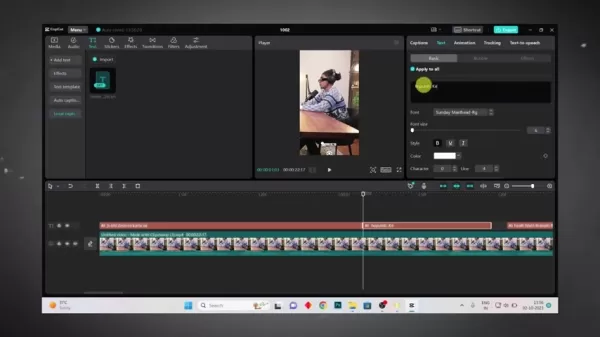
अब यह आपके वीडियो और SRT फ़ाइल को Capcut में लाने का समय है, जहां असली जादू होता है।
- अपने वीडियो को आयात करें: CAPCUT में छंटनी की गई वीडियो को आयात करें।
- SRT फ़ाइल आयात करें: पाठ विकल्पों में, स्थानीय कैप्शन विकल्प का चयन करें और SRT फ़ाइल को क्लिपचैम्प से अपलोड करें।
चरण 4: अधिकतम प्रभाव के लिए अपने कैप्शन को स्टाइल करना
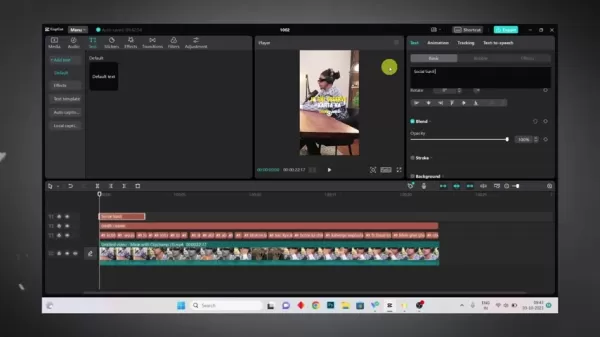
स्टाइलिश और प्रासंगिक कैप्शन आपके शॉर्ट्स को अधिक आकर्षक बना सकते हैं। वे आपके दर्शकों को रखने में मदद करते हैं कि क्या हो रहा है।
- फ़ॉन्ट को बड़ा और बोल्ड बनाएं: सुनिश्चित करें कि आपका पाठ आसानी से पठनीय है।
- "पवन के साथ स्क्रॉल करें" रंग योजना लागू करें: पहली पंक्ति के लिए सफेद और पाठ की दूसरी पंक्ति के लिए पीले का उपयोग करें।
- एक छाया जोड़ें: अपने पाठ में गहराई जोड़ने के लिए एक अंधेरे, नॉन-ऑल्टिव छाया का उपयोग करें।
- वीडियो क्रेडिट शामिल करें: हमेशा क्रेडिट दें जहां यह देय है। सभी क्रेडिट के लिए पाठ वर्दी रखें।
चरण 5: एक मूविंग वॉटरमार्क जोड़ना
आपका ब्रांड मान्यता का हकदार है। एक चलती वॉटरमार्क दूसरों को आपकी गड़गड़ाहट को चुराने से रोकने में मदद कर सकता है।
- अपना लोगो रखें: अपने लोगो को एक सुसंगत स्थान पर रखें जहां दर्शक आसानी से इसे हाजिर कर सकते हैं।
- अपारदर्शिता को कम करें: इसे दृश्यमान बनाएं लेकिन विचलित नहीं।
- KeyFrames का उपयोग करें: दर्शकों की आंखों को वीडियो के साथ चलने के लिए वॉटरमार्क को चेतन करें।
संपादन उपकरण का मूल्य निर्धारण
Microsoft Clipchamp और Capcut दोनों ही अधिकांश YouTube शॉर्ट्स क्रिएटर्स के लिए उपयुक्त सुविधाओं के साथ पैक किए गए मुफ्त संस्करण प्रदान करते हैं।
- Microsoft Clipchamp: मुफ्त संस्करण में ऑटो-कैप्शन, बेसिक एडिटिंग टूल और स्टॉक एसेट्स शामिल हैं। एक प्रीमियम सदस्यता उन्नत सुविधाओं और उच्च रिज़ॉल्यूशन निर्यात को अनलॉक करती है।
- CAPCUT: मुफ्त संस्करण फ़ॉन्ट अनुकूलन और एनिमेशन सहित उपकरणों का एक व्यापक सूट प्रदान करता है। एक प्रीमियम सदस्यता वॉटरमार्क को हटा देती है और अधिक संपत्ति तक पहुंच प्रदान करती है।
उन्नत सुविधाओं की आवश्यकता वाले लोगों के लिए, प्रीमियम सदस्यता विचार करने योग्य है। हालांकि, मुफ्त संस्करण उच्च गुणवत्ता वाले YouTube शॉर्ट्स का उत्पादन करने में सक्षम हैं।
Microsoft Clipchamp और Capcut की प्रमुख विशेषताएं
इन उपकरणों की मुख्य विशेषताओं को समझना उनकी पूरी क्षमता का लाभ उठाने के लिए आवश्यक है।
माइक्रोसॉफ्ट क्लिपचैम्प
- ऑटो-कैप्शन: पाठ में बोले गए शब्दों को सटीक रूप से स्थानांतरित करके समय बचाता है।
- बेसिक एडिटिंग टूल: प्रारंभिक वीडियो प्रेप के लिए ट्रिमिंग, कटिंग और विलय की पेशकश करता है।
- उपयोगकर्ता के अनुकूल इंटरफ़ेस: शुरुआती के लिए उपयुक्त सहज डिजाइन।
- SRT फ़ाइल निर्यात: कैप्शन को आगे के अनुकूलन के लिए निर्यात करने की अनुमति देता है।
कैपकट
- उन्नत फ़ॉन्ट अनुकूलन: फ़ॉन्ट विकल्पों, शैलियों और एनिमेशन की विस्तृत श्रृंखला।
- कीफ्रेम एनीमेशन: डायनेमिक वॉटरमार्क और विज़ुअल इफेक्ट्स को सक्षम करता है।
- सीमलेस SRT एकीकरण: SRT फ़ाइलों के साथ उन्नत कैप्शन संपादन का समर्थन करता है।
- दृश्य प्रभाव और फ़िल्टर: वीडियो सौंदर्यशास्त्र को बढ़ाने के लिए विशाल पुस्तकालय।
- उपयोगकर्ता के अनुकूल इंटरफ़ेस: शुरुआती के लिए उपयुक्त सहज डिजाइन।
इन सुविधाओं में महारत हासिल करके, आप कुशलता से आकर्षक YouTube शॉर्ट्स का उत्पादन कर सकते हैं जो दर्शकों को अधिक के लिए वापस आते रहते हैं।
पेशेवर रूप से संपादित YouTube शॉर्ट्स के लिए मामलों का उपयोग करें
व्यावसायिक रूप से संपादित YouTube शॉर्ट्स में आपके ब्रांड को ऊंचा करने में मदद करने के लिए विभिन्न प्रकार के व्यावहारिक अनुप्रयोग हैं:
- ब्रांड प्रमोशन: अपने ब्रांड के व्यक्तित्व, मूल्यों और उत्पादों को आकर्षक शॉर्ट्स में दिखाएं।
- सामग्री विपणन: जानकारीपूर्ण और मनोरंजक शॉर्ट्स के साथ संभावित ग्राहकों को आकर्षित करें।
- ऑडियंस एंगेजमेंट: दर्शकों को इंटरैक्टिव शॉर्ट्स के माध्यम से अपनी सामग्री को पसंद करने, टिप्पणी करने और साझा करने के लिए प्रोत्साहित करें।
- शैक्षिक सामग्री: जानकारीपूर्ण शॉर्ट्स साझा करें जो आपके दर्शकों को विशिष्ट विषयों पर शिक्षित करते हैं।
- उत्पाद प्रदर्शन: नेत्रहीन आकर्षक शॉर्ट्स के साथ अपने उत्पादों को कार्रवाई में प्रदर्शित करें।
इन उपयोग के मामलों का लाभ उठाकर, आप अपने वीडियो निर्माण लक्ष्यों को प्राप्त करने और एक मजबूत ऑनलाइन उपस्थिति का निर्माण करने के लिए YouTube शॉर्ट्स का प्रभावी ढंग से उपयोग कर सकते हैं।
अक्सर पूछे जाने वाले प्रश्नों
YouTube शॉर्ट्स के लिए सबसे अच्छा पहलू अनुपात क्या है?
YouTube शॉर्ट्स के लिए आदर्श पहलू अनुपात 9:16 है, जो मोबाइल देखने के लिए अनुकूलित है। सुनिश्चित करें कि आपके वीडियो को सर्वश्रेष्ठ दर्शक अनुभव के लिए इस प्रारूप में फिल्माया और संपादित किया गया है।
शॉर्ट्स को संपादित करने के लिए आपको SRT फ़ाइल का उपयोग क्यों करना चाहिए?
CAPCUT में SRT फ़ाइलों का उपयोग करने से आपको अधिकतम नियंत्रण और लचीलापन मिलता है। आप अपने शॉर्ट्स के लिए सबसे अच्छा लुक बनाने के लिए फ़ॉन्ट, रंग और रिक्ति को समायोजित कर सकते हैं।
क्या Microsoft Clipchamp वास्तव में स्वतंत्र है?
हां, ऑटो-कैप्शनिंग जैसे बुनियादी कार्य मुफ्त हैं, जो शॉर्ट्स के लिए बहुत अच्छा है। हालांकि, जैसा कि आप कार्यक्रम के साथ अधिक सहज हो जाते हैं, आप अधिक उन्नत क्षमताओं के लिए प्रीमियम सुविधाओं पर विचार करना चाह सकते हैं।
संबंधित प्रश्न
YouTube शॉर्ट्स को आकर्षक बनाने के लिए कुछ सुझाव क्या हैं?
आकर्षक YouTube शॉर्ट्स बनाने में रचनात्मकता, प्रभावी संपादन और रणनीतिक अनुकूलन शामिल हैं। यहां आपके प्रभाव को अधिकतम करने के लिए कुछ सुझाव दिए गए हैं:
- इसे संक्षिप्त रखें: संक्षिप्तता को कम ध्यान देने के लिए संक्षिप्तता के लिए लक्ष्य करें। अपना संदेश जल्दी और प्रभावी ढंग से वितरित करें।
- आंखों को पकड़ने वाले दृश्य का उपयोग करें: उच्च गुणवत्ता वाले फुटेज, जीवंत रंग और गतिशील एनिमेशन शुरू से ही ध्यान आकर्षित कर सकते हैं।
- संगीत और ध्वनि प्रभाव जोड़ें: संगीत और ध्वनि के साथ देखने के अनुभव को बढ़ाएं जो आपके वीडियो के विषय को पूरक करता है।
- पाठ ओवरले को शामिल करें: प्रमुख बिंदुओं पर जोर देने और दर्शकों को व्यस्त रखने के लिए संक्षिप्त, पठनीय पाठ का उपयोग करें।
- बातचीत को प्रोत्साहित करें: दर्शकों को पसंद करने, टिप्पणी करने और अपने शॉर्ट्स को कॉल के साथ साझा करने के लिए प्रेरित करें।
- ट्रेंडिंग टॉपिक्स और हैशटैग का उपयोग करें: प्रासंगिक रुझानों और हैशटैग को शामिल करके दृश्यता को बढ़ावा दें।
- अपनी अन्य सामग्री को बढ़ावा दें: अपने अन्य वीडियो और प्लेलिस्ट में ट्रैफ़िक चलाने के लिए YouTube शॉर्ट्स का उपयोग करें।
इन युक्तियों को लागू करने से, आप YouTube शॉर्ट्स बना सकते हैं जो आपके दर्शकों के साथ प्रतिध्वनित होते हैं, अपने चैनल की दृश्यता बढ़ाते हैं, और अपने वीडियो निर्माण लक्ष्यों को प्राप्त करने में आपकी सहायता करते हैं।
संबंधित लेख
 AI समय प्रबंधन स्वचालन के साथ घंटे पुनः प्राप्त करें
अंतहीन टू-डू सूचियों के साथ संघर्ष और समय सीमा को याद किया? AI आपका उत्तर ऐसा महसूस हो सकता है जैसे आप कार्यों और समय सीमा के समुद्र में डूब रहे हैं जो बस आपकी उंगलियों से फिसलते रहते हैं? हमारी तेज-तर्रार दुनिया में, समय एक कीमती वस्तु है, और इसे प्रभावी ढंग से प्रबंधित करना एक असंभव की तरह महसूस कर सकता है
AI समय प्रबंधन स्वचालन के साथ घंटे पुनः प्राप्त करें
अंतहीन टू-डू सूचियों के साथ संघर्ष और समय सीमा को याद किया? AI आपका उत्तर ऐसा महसूस हो सकता है जैसे आप कार्यों और समय सीमा के समुद्र में डूब रहे हैं जो बस आपकी उंगलियों से फिसलते रहते हैं? हमारी तेज-तर्रार दुनिया में, समय एक कीमती वस्तु है, और इसे प्रभावी ढंग से प्रबंधित करना एक असंभव की तरह महसूस कर सकता है
 ट्रम्प की पहली कैबिनेट बैठक: अराजकता पर गहराई से नज़र
डोनाल्ड ट्रम्प की उनके नए कार्यकाल की पहली कैबिनेट बैठक कुछ भी थी, लेकिन साधारण, असामान्य क्षणों की एक श्रृंखला द्वारा चिह्नित और गलत सूचनाओं की एक हड़बड़ी जो पर्यवेक्षकों को अर्थव्यवस्था और उपभोक्ता आत्मविश्वास की स्थिति के बारे में हैरान और चिंतित दोनों को छोड़ देती थी। यह लेख एम के प्रमुख क्षणों में गोता लगाता है
ट्रम्प की पहली कैबिनेट बैठक: अराजकता पर गहराई से नज़र
डोनाल्ड ट्रम्प की उनके नए कार्यकाल की पहली कैबिनेट बैठक कुछ भी थी, लेकिन साधारण, असामान्य क्षणों की एक श्रृंखला द्वारा चिह्नित और गलत सूचनाओं की एक हड़बड़ी जो पर्यवेक्षकों को अर्थव्यवस्था और उपभोक्ता आत्मविश्वास की स्थिति के बारे में हैरान और चिंतित दोनों को छोड़ देती थी। यह लेख एम के प्रमुख क्षणों में गोता लगाता है
 Google का नोटबुकल अब मुफ्त में अनुसंधान स्रोतों को इकट्ठा करता है
Google का नोटबुकल्म एक शोध-भारी परियोजना में गोता लगाने वाले किसी भी व्यक्ति के लिए एक शानदार उपकरण है। आमतौर पर, आपको अपने सभी स्रोतों को मैन्युअल रूप से शिकार करने और मैन्युअल रूप से जोड़ने की आवश्यकता होगी, लेकिन अब, NoteBookLM आपके लिए भारी उठाने के द्वारा अपनी शोध प्रक्रिया को और भी सुव्यवस्थित करने के लिए तैयार है। बुधवार को, Google ने अनावरण किया।
सूचना (0)
0/200
Google का नोटबुकल अब मुफ्त में अनुसंधान स्रोतों को इकट्ठा करता है
Google का नोटबुकल्म एक शोध-भारी परियोजना में गोता लगाने वाले किसी भी व्यक्ति के लिए एक शानदार उपकरण है। आमतौर पर, आपको अपने सभी स्रोतों को मैन्युअल रूप से शिकार करने और मैन्युअल रूप से जोड़ने की आवश्यकता होगी, लेकिन अब, NoteBookLM आपके लिए भारी उठाने के द्वारा अपनी शोध प्रक्रिया को और भी सुव्यवस्थित करने के लिए तैयार है। बुधवार को, Google ने अनावरण किया।
सूचना (0)
0/200

 24 अप्रैल 2025
24 अप्रैल 2025

 MatthewSmith
MatthewSmith

 1
1
यदि आप YouTube शॉर्ट्स की दुनिया में डाइविंग कर रहे हैं, तो आप जानते हैं कि यह सिर्फ हिटिंग रिकॉर्ड से अधिक है। यह सब उन त्वरित, आकर्षक स्निपेट्स को तैयार करने के बारे में है जो आपके दर्शकों का ध्यान आकर्षित करते हैं। यह गाइड आपको संपादन प्रक्रिया के माध्यम से चलाएगा, क्रॉल विथ पवन जैसे रचनाकारों से प्रेरणा लेगा, ताकि आपके शॉर्ट्स को भीड़ से बाहर खड़े होने में मदद मिल सके। अपने वीडियो को ट्रिम करने से लेकर स्नैज़ी कैप्शन और स्टाइलिस्टिक टच जोड़ने तक, हम उन सभी चीजों को कवर करेंगे जो आपको पेशेवर-गुणवत्ता वाली सामग्री बनाने की आवश्यकता है जो आपके दर्शकों को लुभाती है।
मास्टर को प्रमुख बिंदु
- सबसे रोमांचक भागों को दिखाने के लिए अपने वीडियो को ट्रिम करना सीखें।
- सटीक और आकर्षक कैप्शन उत्पन्न करने के लिए Microsoft Clipchamp का उपयोग करें।
- उन्नत कैप्शन अनुकूलन के लिए CAPCUT में SRT फ़ाइलों को मूल रूप से एकीकृत करें।
- अपने कैप्शन को फोंट, रंगों और एनिमेशन के साथ अनुकूलित करें जो दर्शकों को आकर्षित करते हैं।
- अपनी सामग्री की सुरक्षा और ब्रांड मान्यता को बढ़ावा देने के लिए व्यक्तिगत वॉटरमार्क जोड़ें।
- डायनेमिक लुक के लिए कीफ्रेम एनिमेशन के साथ अपने वॉटरमार्क को बढ़ाएं।
- सुसंगत और पहचानने योग्य सामग्री के लिए पवन की संपादन शैली के साथ स्क्रॉल करें।
- एक कुशल संपादन वर्कफ़्लो के लिए Microsoft Clipchamp और Capcut दोनों का लाभ उठाएं।
- अपने दर्शकों को ठहराव को हटाकर और चिकनी संक्रमण सुनिश्चित करके झुका हुआ रखें।
- सही पहलू अनुपात और दृश्य के साथ YouTube शॉर्ट्स के लिए अपने वीडियो का अनुकूलन करें।
क्यों YouTube शॉर्ट्स के लिए प्रभावी संपादन मामले
शॉर्ट-फॉर्म वीडियो की तेज-तर्रार दुनिया में, जिस तरह से आप संपादित करते हैं, वह आपकी सामग्री को बना या तोड़ सकता है। YouTube शॉर्ट्स एक ऐसा प्लेटफ़ॉर्म है जहां निर्माता एक विशाल दर्शकों तक पहुंच सकते हैं, लेकिन यह सावधानीपूर्वक संपादन है जो आपको अलग करता है। ट्रिमिंग, कैप्शन, और स्टाइलिस्टिक एन्हांसमेंट सिर्फ अच्छे-से-हावे नहीं हैं; वे अपने दर्शकों को शुरू से अंत तक संलग्न रखने के लिए आवश्यक हैं।
ठोस संपादन के बिना, आपके वीडियो शौकिया के रूप में आ सकते हैं और आपके संदेश को प्रभावी ढंग से देने में विफल हो सकते हैं। ध्यान देने के साथ वे क्या हैं, आपकी सामग्री को संक्षिप्त, नेत्रहीन आकर्षक और पालन करने में आसान होना चाहिए। उच्च गुणवत्ता वाले संपादन न केवल आपके वीडियो को प्रभाव के लिए अनुकूलित करता है, बल्कि विचारों, सगाई और ग्राहक विकास को भी चलाता है। यह सब आपके कच्चे फुटेज को एक सम्मोहक कहानी में बदलने के बारे में है।
पवन के साथ स्क्रॉल जैसे सफल रचनाकारों से संकेत लेना, यह गाइड आपको संपादन प्रक्रिया चरण-दर-चरण के माध्यम से चलाएगा। इन तकनीकों को अपनाने से, आप ऐसी सामग्री बनाने में सक्षम होंगे जो आपके दर्शकों के साथ प्रतिध्वनित होती है, अपनी ऑनलाइन उपस्थिति का निर्माण करती है, और अपने वीडियो निर्माण लक्ष्यों को प्राप्त करती है।
सही संपादन उपकरण चुनना
सही संपादन टूल का चयन करना आपके वर्कफ़्लो को सुव्यवस्थित करने और पेशेवर परिणाम प्राप्त करने के लिए महत्वपूर्ण है। यह गाइड Microsoft Clipchamp और Capcut के बीच तालमेल पर केंद्रित है, दो शक्तिशाली अभी तक उपयोगकर्ता के अनुकूल प्लेटफॉर्म जो संपादन प्रक्रिया के विभिन्न पहलुओं को कवर करते हैं।
माइक्रोसॉफ्ट क्लिपचैम्प

Microsoft Clipchamp कैप्शन जनरेशन और प्रारंभिक वीडियो प्रेप के लिए आपका गो-टू है। इसके उपयोगकर्ता के अनुकूल इंटरफ़ेस और मुफ्त उपलब्धता इसे सभी स्तरों के रचनाकारों के लिए सुलभ बनाती है। ऑटो-कैप्शन फीचर एक गेम-चेंजर है, जो बोले गए शब्दों को पाठ में सटीक रूप से स्थानांतरित करता है और आपको एक टन समय बचाता है। इसके अलावा, आप अन्य सॉफ़्टवेयर में आगे के अनुकूलन के लिए SRT फ़ाइलों के रूप में इन कैप्शन को निर्यात कर सकते हैं।
कैपकट
दूसरी ओर, Capcut, वह जगह है जहाँ आप उन्नत संपादन के साथ रचनात्मक हो सकते हैं। यह फ़ॉन्ट अनुकूलन से लेकर एनिमेशन और दृश्य प्रभावों तक, शैलीगत विकल्पों की एक विस्तृत श्रृंखला प्रदान करता है। SRT फ़ाइलों के साथ इसकी संगतता का मतलब है कि आप क्लिपचैम्प में उत्पन्न कैप्शन को मूल रूप से एकीकृत कर सकते हैं। कीफ्रेम एनीमेशन फीचर आपको डायनेमिक वॉटरमार्क और अन्य नेत्रहीन आकर्षक तत्वों को जोड़ने देता है जो ब्रांड मान्यता और दर्शक जुड़ाव को बढ़ाते हैं।
Clipchamp और Capcut को मिलाकर, आप एक व्यापक संपादन वर्कफ़्लो बना सकते हैं जो उच्च गुणवत्ता वाले YouTube शॉर्ट्स को वितरित करता है। यह गाइड उन विशिष्ट विशेषताओं और तकनीकों में गोता लगाएगा जो इन प्लेटफार्मों को वीडियो संपादन के लिए आवश्यक बनाते हैं।
YouTube शॉर्ट्स संपादन में महारत हासिल करने के लिए अतिरिक्त सुझाव
- विभिन्न शैलियों के साथ प्रयोग: नई संपादन तकनीकों की कोशिश करने से डरो मत। प्रयोग यह खोजने के लिए महत्वपूर्ण है कि आपके दर्शकों के साथ क्या प्रतिध्वनित होता है।
- अन्य रचनाकारों से सीखें: सफल YouTube शॉर्ट्स क्रिएटर्स देखें और उनकी संपादन तकनीकों का विश्लेषण करें। देखें कि वे दर्शकों को संलग्न करने के लिए कैप्शन, एनिमेशन और प्रभावों का उपयोग कैसे करते हैं।
- रुझानों के साथ अद्यतन रहें: YouTube शॉर्ट्स पर नवीनतम रुझानों और चुनौतियों पर नज़र रखें। इनमें शामिल करने से आपके वीडियो की दृश्यता और अपील को बढ़ावा मिल सकता है।
- अपनी रणनीति को सूचित करने के लिए एनालिटिक्स का उपयोग करें: एनालिटिक्स टूल का उपयोग करके अपने शॉर्ट्स के प्रदर्शन को ट्रैक करें। अपने दृष्टिकोण को परिष्कृत करने के लिए विचारों, जुड़ाव और प्रतिधारण का विश्लेषण करें।
- अपने दर्शकों से प्रतिक्रिया की तलाश करें: अपने दर्शकों से अपने शॉर्ट्स पर प्रतिक्रिया के लिए पूछें। उनके सुझाव आपको अपनी सामग्री और संपादन तकनीकों को बेहतर बनाने में मदद कर सकते हैं।
लगातार सीखने, प्रयोग करने और अपनाने से, आप YouTube शॉर्ट्स को संपादित करने में एक समर्थक बन जाएंगे जो आपके दर्शकों को बंदी बना लेता है।
YouTube शॉर्ट्स को संपादित करने के लिए चरण-दर-चरण गाइड
चरण 1: अपने वीडियो को डाउनलोड करना और ट्रिम करना

पहले चीजें पहले, उस वीडियो को डाउनलोड करें जिसके साथ आप काम करना चाहते हैं। फिर, यह सबसे सम्मोहक भागों को उजागर करने के लिए इसे ट्रिम करने का समय है। ट्रिमिंग फुल को काटने और उन क्षणों पर ध्यान केंद्रित करने के बारे में है जो आपके दर्शकों को हुक करेंगे।
- अपना वीडियो चुनें: वह वीडियो चुनें जो अपने कंटेंट लक्ष्यों और लक्षित दर्शकों के साथ संरेखित हो।
- एडिटिंग सॉफ्टवेयर में आयात करें: वीडियो को Microsoft Clipchamp या Capcut में आयात करें।
- प्रमुख खंडों को पहचानें: वीडियो देखें और उन महत्वपूर्ण क्षणों को इंगित करें जिन्हें आप फीचर करना चाहते हैं। उन्हें संक्षिप्त और प्रासंगिक रखें।
- वीडियो को ट्रिम करें: अनावश्यक फुटेज को काटने के लिए सॉफ़्टवेयर के ट्रिमिंग टूल का उपयोग करें। एक तंग, तेज-तर्रार लघु के लिए लक्ष्य।
- अपने संपादन की समीक्षा करें: ट्रिमिंग के बाद, एक चिकनी प्रवाह सुनिश्चित करने के लिए अपने संपादन की समीक्षा करें। एक पॉलिश अंतिम उत्पाद के लिए आवश्यकतानुसार समायोजित करें।
चरण 2: Microsoft Clipchamp के साथ स्वचालित कैप्शन उत्पन्न करना
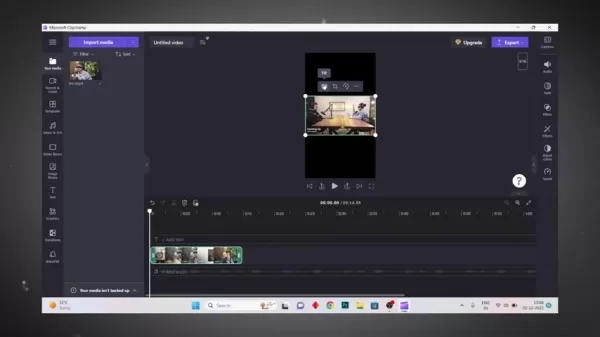
आपके शॉर्ट्स को व्यापक दर्शकों के लिए सुलभ बनाने के लिए कैप्शन महत्वपूर्ण हैं। Microsoft Clipchamp की ऑटो-कैप्शन फीचर इस प्रक्रिया को एक हवा बनाता है।
- अपने छंटनी वीडियो आयात करें: अपने छंटनी वीडियो को क्लिपचैम्प में लाएं।
- ऑटो-कैप्शन सक्षम करें: कैप्शन सेटिंग्स पर जाएं और ऑटो-कैप्शन फीचर को चालू करें।
- सही भाषा का चयन करें: अपने वीडियो में बोली जाने वाली भाषा चुनें। अंग्रेजी के लिए, बेहतर प्रतिलेखन के लिए अंग्रेजी (भारत) का चयन करें।
- कैप्शन उत्पन्न करें: Clipchamp को अपनी बात करने दें और कैप्शन उत्पन्न करें। इसमें कुछ मिनट लग सकते हैं।
- कैप्शन की समीक्षा करें और संपादित करें: सटीकता के लिए कैप्शन की जाँच करें और कोई भी आवश्यक सुधार करें। क्लिपचैम्प का इंटरफ़ेस यह आसान बनाता है।
- SRT फ़ाइल डाउनलोड करें: Capcut में उपयोग के लिए एक SRT फ़ाइल के रूप में कैप्शन डाउनलोड करें।
चरण 3: CAPCUT में वीडियो और SRT फ़ाइल का आयात करना
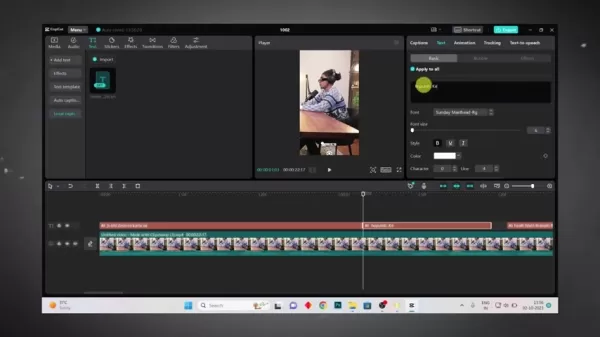
अब यह आपके वीडियो और SRT फ़ाइल को Capcut में लाने का समय है, जहां असली जादू होता है।
- अपने वीडियो को आयात करें: CAPCUT में छंटनी की गई वीडियो को आयात करें।
- SRT फ़ाइल आयात करें: पाठ विकल्पों में, स्थानीय कैप्शन विकल्प का चयन करें और SRT फ़ाइल को क्लिपचैम्प से अपलोड करें।
चरण 4: अधिकतम प्रभाव के लिए अपने कैप्शन को स्टाइल करना
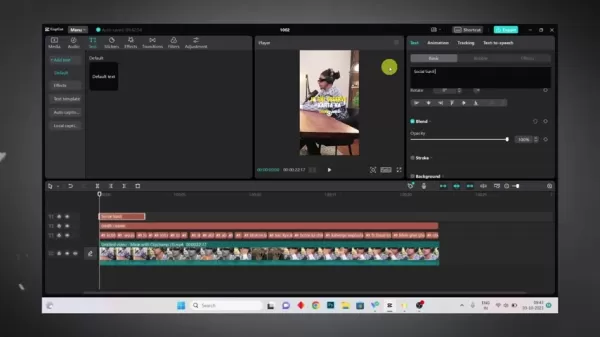
स्टाइलिश और प्रासंगिक कैप्शन आपके शॉर्ट्स को अधिक आकर्षक बना सकते हैं। वे आपके दर्शकों को रखने में मदद करते हैं कि क्या हो रहा है।
- फ़ॉन्ट को बड़ा और बोल्ड बनाएं: सुनिश्चित करें कि आपका पाठ आसानी से पठनीय है।
- "पवन के साथ स्क्रॉल करें" रंग योजना लागू करें: पहली पंक्ति के लिए सफेद और पाठ की दूसरी पंक्ति के लिए पीले का उपयोग करें।
- एक छाया जोड़ें: अपने पाठ में गहराई जोड़ने के लिए एक अंधेरे, नॉन-ऑल्टिव छाया का उपयोग करें।
- वीडियो क्रेडिट शामिल करें: हमेशा क्रेडिट दें जहां यह देय है। सभी क्रेडिट के लिए पाठ वर्दी रखें।
चरण 5: एक मूविंग वॉटरमार्क जोड़ना
आपका ब्रांड मान्यता का हकदार है। एक चलती वॉटरमार्क दूसरों को आपकी गड़गड़ाहट को चुराने से रोकने में मदद कर सकता है।
- अपना लोगो रखें: अपने लोगो को एक सुसंगत स्थान पर रखें जहां दर्शक आसानी से इसे हाजिर कर सकते हैं।
- अपारदर्शिता को कम करें: इसे दृश्यमान बनाएं लेकिन विचलित नहीं।
- KeyFrames का उपयोग करें: दर्शकों की आंखों को वीडियो के साथ चलने के लिए वॉटरमार्क को चेतन करें।
संपादन उपकरण का मूल्य निर्धारण
Microsoft Clipchamp और Capcut दोनों ही अधिकांश YouTube शॉर्ट्स क्रिएटर्स के लिए उपयुक्त सुविधाओं के साथ पैक किए गए मुफ्त संस्करण प्रदान करते हैं।
- Microsoft Clipchamp: मुफ्त संस्करण में ऑटो-कैप्शन, बेसिक एडिटिंग टूल और स्टॉक एसेट्स शामिल हैं। एक प्रीमियम सदस्यता उन्नत सुविधाओं और उच्च रिज़ॉल्यूशन निर्यात को अनलॉक करती है।
- CAPCUT: मुफ्त संस्करण फ़ॉन्ट अनुकूलन और एनिमेशन सहित उपकरणों का एक व्यापक सूट प्रदान करता है। एक प्रीमियम सदस्यता वॉटरमार्क को हटा देती है और अधिक संपत्ति तक पहुंच प्रदान करती है।
उन्नत सुविधाओं की आवश्यकता वाले लोगों के लिए, प्रीमियम सदस्यता विचार करने योग्य है। हालांकि, मुफ्त संस्करण उच्च गुणवत्ता वाले YouTube शॉर्ट्स का उत्पादन करने में सक्षम हैं।
Microsoft Clipchamp और Capcut की प्रमुख विशेषताएं
इन उपकरणों की मुख्य विशेषताओं को समझना उनकी पूरी क्षमता का लाभ उठाने के लिए आवश्यक है।
माइक्रोसॉफ्ट क्लिपचैम्प
- ऑटो-कैप्शन: पाठ में बोले गए शब्दों को सटीक रूप से स्थानांतरित करके समय बचाता है।
- बेसिक एडिटिंग टूल: प्रारंभिक वीडियो प्रेप के लिए ट्रिमिंग, कटिंग और विलय की पेशकश करता है।
- उपयोगकर्ता के अनुकूल इंटरफ़ेस: शुरुआती के लिए उपयुक्त सहज डिजाइन।
- SRT फ़ाइल निर्यात: कैप्शन को आगे के अनुकूलन के लिए निर्यात करने की अनुमति देता है।
कैपकट
- उन्नत फ़ॉन्ट अनुकूलन: फ़ॉन्ट विकल्पों, शैलियों और एनिमेशन की विस्तृत श्रृंखला।
- कीफ्रेम एनीमेशन: डायनेमिक वॉटरमार्क और विज़ुअल इफेक्ट्स को सक्षम करता है।
- सीमलेस SRT एकीकरण: SRT फ़ाइलों के साथ उन्नत कैप्शन संपादन का समर्थन करता है।
- दृश्य प्रभाव और फ़िल्टर: वीडियो सौंदर्यशास्त्र को बढ़ाने के लिए विशाल पुस्तकालय।
- उपयोगकर्ता के अनुकूल इंटरफ़ेस: शुरुआती के लिए उपयुक्त सहज डिजाइन।
इन सुविधाओं में महारत हासिल करके, आप कुशलता से आकर्षक YouTube शॉर्ट्स का उत्पादन कर सकते हैं जो दर्शकों को अधिक के लिए वापस आते रहते हैं।
पेशेवर रूप से संपादित YouTube शॉर्ट्स के लिए मामलों का उपयोग करें
व्यावसायिक रूप से संपादित YouTube शॉर्ट्स में आपके ब्रांड को ऊंचा करने में मदद करने के लिए विभिन्न प्रकार के व्यावहारिक अनुप्रयोग हैं:
- ब्रांड प्रमोशन: अपने ब्रांड के व्यक्तित्व, मूल्यों और उत्पादों को आकर्षक शॉर्ट्स में दिखाएं।
- सामग्री विपणन: जानकारीपूर्ण और मनोरंजक शॉर्ट्स के साथ संभावित ग्राहकों को आकर्षित करें।
- ऑडियंस एंगेजमेंट: दर्शकों को इंटरैक्टिव शॉर्ट्स के माध्यम से अपनी सामग्री को पसंद करने, टिप्पणी करने और साझा करने के लिए प्रोत्साहित करें।
- शैक्षिक सामग्री: जानकारीपूर्ण शॉर्ट्स साझा करें जो आपके दर्शकों को विशिष्ट विषयों पर शिक्षित करते हैं।
- उत्पाद प्रदर्शन: नेत्रहीन आकर्षक शॉर्ट्स के साथ अपने उत्पादों को कार्रवाई में प्रदर्शित करें।
इन उपयोग के मामलों का लाभ उठाकर, आप अपने वीडियो निर्माण लक्ष्यों को प्राप्त करने और एक मजबूत ऑनलाइन उपस्थिति का निर्माण करने के लिए YouTube शॉर्ट्स का प्रभावी ढंग से उपयोग कर सकते हैं।
अक्सर पूछे जाने वाले प्रश्नों
YouTube शॉर्ट्स के लिए सबसे अच्छा पहलू अनुपात क्या है?
YouTube शॉर्ट्स के लिए आदर्श पहलू अनुपात 9:16 है, जो मोबाइल देखने के लिए अनुकूलित है। सुनिश्चित करें कि आपके वीडियो को सर्वश्रेष्ठ दर्शक अनुभव के लिए इस प्रारूप में फिल्माया और संपादित किया गया है।
शॉर्ट्स को संपादित करने के लिए आपको SRT फ़ाइल का उपयोग क्यों करना चाहिए?
CAPCUT में SRT फ़ाइलों का उपयोग करने से आपको अधिकतम नियंत्रण और लचीलापन मिलता है। आप अपने शॉर्ट्स के लिए सबसे अच्छा लुक बनाने के लिए फ़ॉन्ट, रंग और रिक्ति को समायोजित कर सकते हैं।
क्या Microsoft Clipchamp वास्तव में स्वतंत्र है?
हां, ऑटो-कैप्शनिंग जैसे बुनियादी कार्य मुफ्त हैं, जो शॉर्ट्स के लिए बहुत अच्छा है। हालांकि, जैसा कि आप कार्यक्रम के साथ अधिक सहज हो जाते हैं, आप अधिक उन्नत क्षमताओं के लिए प्रीमियम सुविधाओं पर विचार करना चाह सकते हैं।
संबंधित प्रश्न
YouTube शॉर्ट्स को आकर्षक बनाने के लिए कुछ सुझाव क्या हैं?
आकर्षक YouTube शॉर्ट्स बनाने में रचनात्मकता, प्रभावी संपादन और रणनीतिक अनुकूलन शामिल हैं। यहां आपके प्रभाव को अधिकतम करने के लिए कुछ सुझाव दिए गए हैं:
- इसे संक्षिप्त रखें: संक्षिप्तता को कम ध्यान देने के लिए संक्षिप्तता के लिए लक्ष्य करें। अपना संदेश जल्दी और प्रभावी ढंग से वितरित करें।
- आंखों को पकड़ने वाले दृश्य का उपयोग करें: उच्च गुणवत्ता वाले फुटेज, जीवंत रंग और गतिशील एनिमेशन शुरू से ही ध्यान आकर्षित कर सकते हैं।
- संगीत और ध्वनि प्रभाव जोड़ें: संगीत और ध्वनि के साथ देखने के अनुभव को बढ़ाएं जो आपके वीडियो के विषय को पूरक करता है।
- पाठ ओवरले को शामिल करें: प्रमुख बिंदुओं पर जोर देने और दर्शकों को व्यस्त रखने के लिए संक्षिप्त, पठनीय पाठ का उपयोग करें।
- बातचीत को प्रोत्साहित करें: दर्शकों को पसंद करने, टिप्पणी करने और अपने शॉर्ट्स को कॉल के साथ साझा करने के लिए प्रेरित करें।
- ट्रेंडिंग टॉपिक्स और हैशटैग का उपयोग करें: प्रासंगिक रुझानों और हैशटैग को शामिल करके दृश्यता को बढ़ावा दें।
- अपनी अन्य सामग्री को बढ़ावा दें: अपने अन्य वीडियो और प्लेलिस्ट में ट्रैफ़िक चलाने के लिए YouTube शॉर्ट्स का उपयोग करें।
इन युक्तियों को लागू करने से, आप YouTube शॉर्ट्स बना सकते हैं जो आपके दर्शकों के साथ प्रतिध्वनित होते हैं, अपने चैनल की दृश्यता बढ़ाते हैं, और अपने वीडियो निर्माण लक्ष्यों को प्राप्त करने में आपकी सहायता करते हैं।
 AI समय प्रबंधन स्वचालन के साथ घंटे पुनः प्राप्त करें
अंतहीन टू-डू सूचियों के साथ संघर्ष और समय सीमा को याद किया? AI आपका उत्तर ऐसा महसूस हो सकता है जैसे आप कार्यों और समय सीमा के समुद्र में डूब रहे हैं जो बस आपकी उंगलियों से फिसलते रहते हैं? हमारी तेज-तर्रार दुनिया में, समय एक कीमती वस्तु है, और इसे प्रभावी ढंग से प्रबंधित करना एक असंभव की तरह महसूस कर सकता है
AI समय प्रबंधन स्वचालन के साथ घंटे पुनः प्राप्त करें
अंतहीन टू-डू सूचियों के साथ संघर्ष और समय सीमा को याद किया? AI आपका उत्तर ऐसा महसूस हो सकता है जैसे आप कार्यों और समय सीमा के समुद्र में डूब रहे हैं जो बस आपकी उंगलियों से फिसलते रहते हैं? हमारी तेज-तर्रार दुनिया में, समय एक कीमती वस्तु है, और इसे प्रभावी ढंग से प्रबंधित करना एक असंभव की तरह महसूस कर सकता है
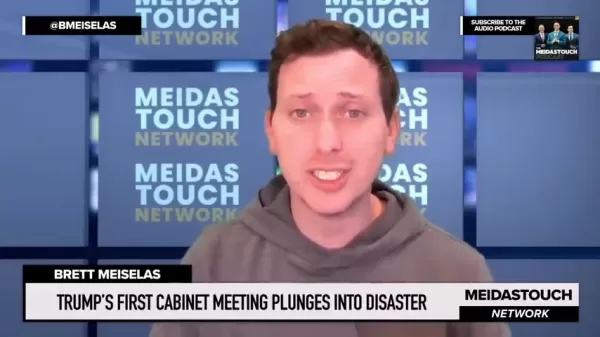 ट्रम्प की पहली कैबिनेट बैठक: अराजकता पर गहराई से नज़र
डोनाल्ड ट्रम्प की उनके नए कार्यकाल की पहली कैबिनेट बैठक कुछ भी थी, लेकिन साधारण, असामान्य क्षणों की एक श्रृंखला द्वारा चिह्नित और गलत सूचनाओं की एक हड़बड़ी जो पर्यवेक्षकों को अर्थव्यवस्था और उपभोक्ता आत्मविश्वास की स्थिति के बारे में हैरान और चिंतित दोनों को छोड़ देती थी। यह लेख एम के प्रमुख क्षणों में गोता लगाता है
ट्रम्प की पहली कैबिनेट बैठक: अराजकता पर गहराई से नज़र
डोनाल्ड ट्रम्प की उनके नए कार्यकाल की पहली कैबिनेट बैठक कुछ भी थी, लेकिन साधारण, असामान्य क्षणों की एक श्रृंखला द्वारा चिह्नित और गलत सूचनाओं की एक हड़बड़ी जो पर्यवेक्षकों को अर्थव्यवस्था और उपभोक्ता आत्मविश्वास की स्थिति के बारे में हैरान और चिंतित दोनों को छोड़ देती थी। यह लेख एम के प्रमुख क्षणों में गोता लगाता है
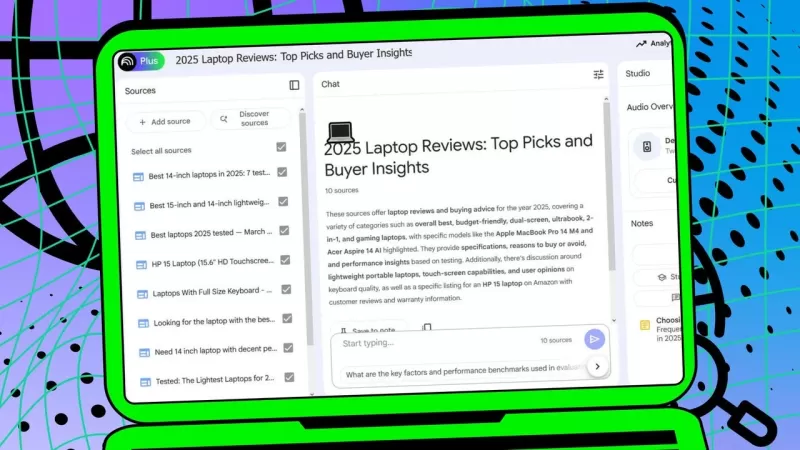 Google का नोटबुकल अब मुफ्त में अनुसंधान स्रोतों को इकट्ठा करता है
Google का नोटबुकल्म एक शोध-भारी परियोजना में गोता लगाने वाले किसी भी व्यक्ति के लिए एक शानदार उपकरण है। आमतौर पर, आपको अपने सभी स्रोतों को मैन्युअल रूप से शिकार करने और मैन्युअल रूप से जोड़ने की आवश्यकता होगी, लेकिन अब, NoteBookLM आपके लिए भारी उठाने के द्वारा अपनी शोध प्रक्रिया को और भी सुव्यवस्थित करने के लिए तैयार है। बुधवार को, Google ने अनावरण किया।
Google का नोटबुकल अब मुफ्त में अनुसंधान स्रोतों को इकट्ठा करता है
Google का नोटबुकल्म एक शोध-भारी परियोजना में गोता लगाने वाले किसी भी व्यक्ति के लिए एक शानदार उपकरण है। आमतौर पर, आपको अपने सभी स्रोतों को मैन्युअल रूप से शिकार करने और मैन्युअल रूप से जोड़ने की आवश्यकता होगी, लेकिन अब, NoteBookLM आपके लिए भारी उठाने के द्वारा अपनी शोध प्रक्रिया को और भी सुव्यवस्थित करने के लिए तैयार है। बुधवार को, Google ने अनावरण किया।
अपने ऑनलाइन डेटा गोपनीयता को पुनः प्राप्त करने के लिए 5 आसान कदम - आज शुरू करें
यूएस डेटा सेंटर के लिए ट्वीक्स 76 GW नई बिजली क्षमता को अनलॉक कर सकते हैं यूके एआई बॉडी ने सिक्योरिटी इंस्टीट्यूट को नाम दिया, एंथ्रोपिक के साथ एमओयू साइन किया Nvidia नेक्स्ट-जेन GPUs का अनावरण किया: ब्लैकवेल अल्ट्रा, वेरा रुबिन, फेनमैन टेलि, एक वाईसी फिटकिरी, एआई वॉयस एजेंटों के लिए पूर्व-बीज फंडिंग सुरक्षित करता है































